您现在的位置是:首页 > CAD画图 > CAD画图
CAD中图片的透明背景导入后变白
![]() 本文转载来源:zwcad.com zwsoft.cn 中望CAD官方教程.如果作者或相关权利人不同意转载,请跟我们联系,我们立即删除文章。暂无
本文转载来源:zwcad.com zwsoft.cn 中望CAD官方教程.如果作者或相关权利人不同意转载,请跟我们联系,我们立即删除文章。暂无
简介CAD中图片的透明背景导入后变白 当你在使用CAD软件的时候如果遇到在CAD中导入图片后,发现透明背景变为白色的情况,这可能是由于导入图片的格式或CAD软件本身的处理方式导致的。
CAD中图片的透明背景导入后变白
当你在使用CAD软件的时候如果遇到在CAD中导入图片后,发现透明背景变为白色的情况,这可能是由于导入图片的格式或CAD软件本身的处理方式导致的。
首先你得先确认你导入的图片格式是否正确,确保你的图片使用了支持透明背景的格式,如PNG。如果你的图片使用其他格式,如JPEG,它是不支持透明背景的,导入后会将透明部分替换为白色。
其次你需要检查CAD软件中的设置,看是否有选项可以控制导入图片的透明背景处理。不同的CAD软件可能会有不同的设置选项。在CAD软件的用户手册或帮助文档中查找与导入图片有关的设置说明,并尝试调整这些设置以保留透明背景。
下面就来教教大家在CAD中如果已经发生了这种情况要怎么修改回透明背景。
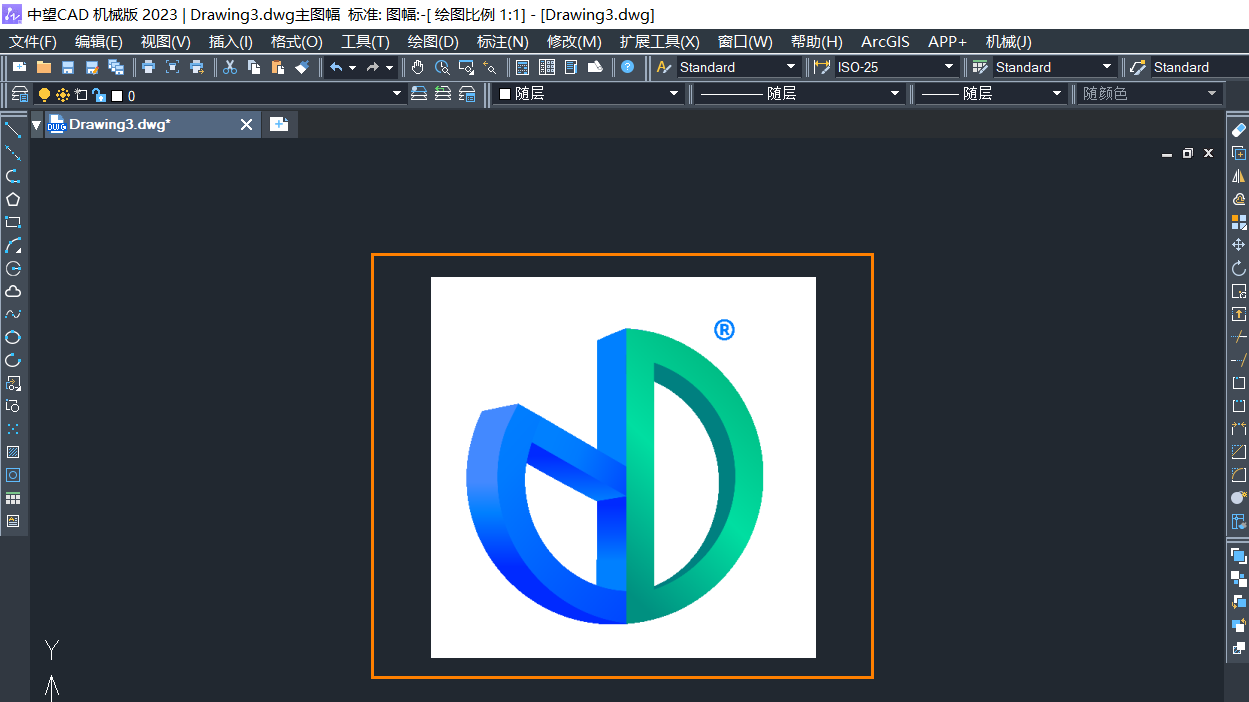
1. 找到并点击菜单栏中的【修改】,再依次点击【对象-图像-透明度】或者可以直接输入【TRANSPARENCY】命令然后执行命令。
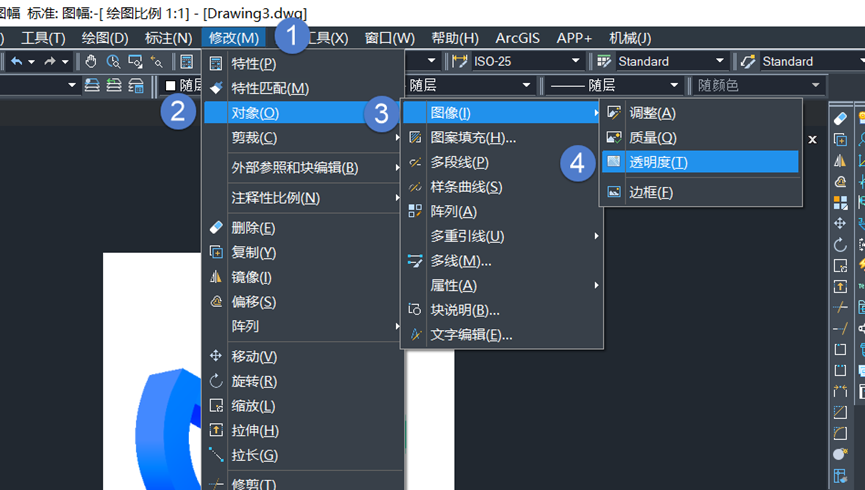
2. 将需要更改的图片打开,然后将图片的透明模式修改成打开的状态即可。
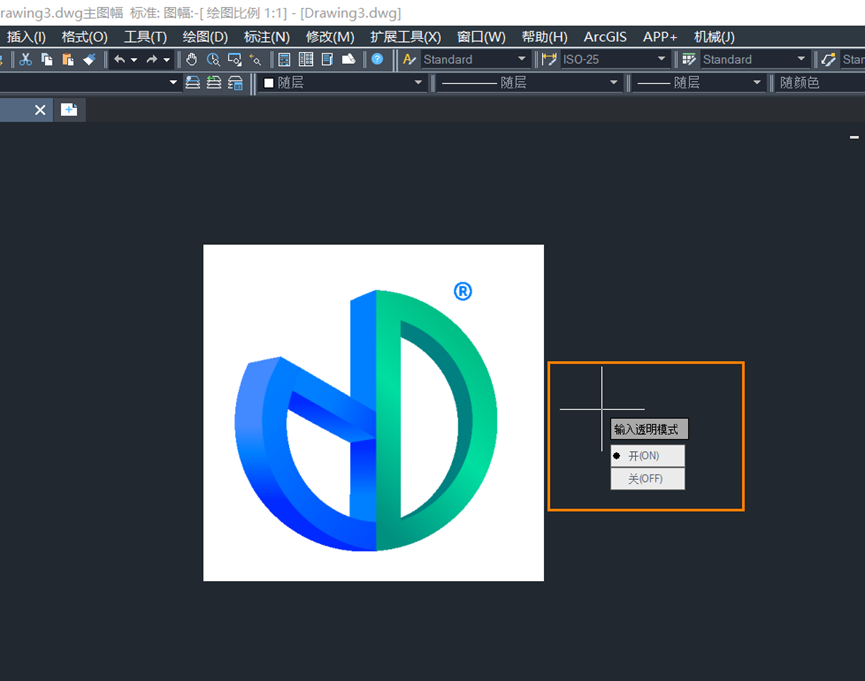
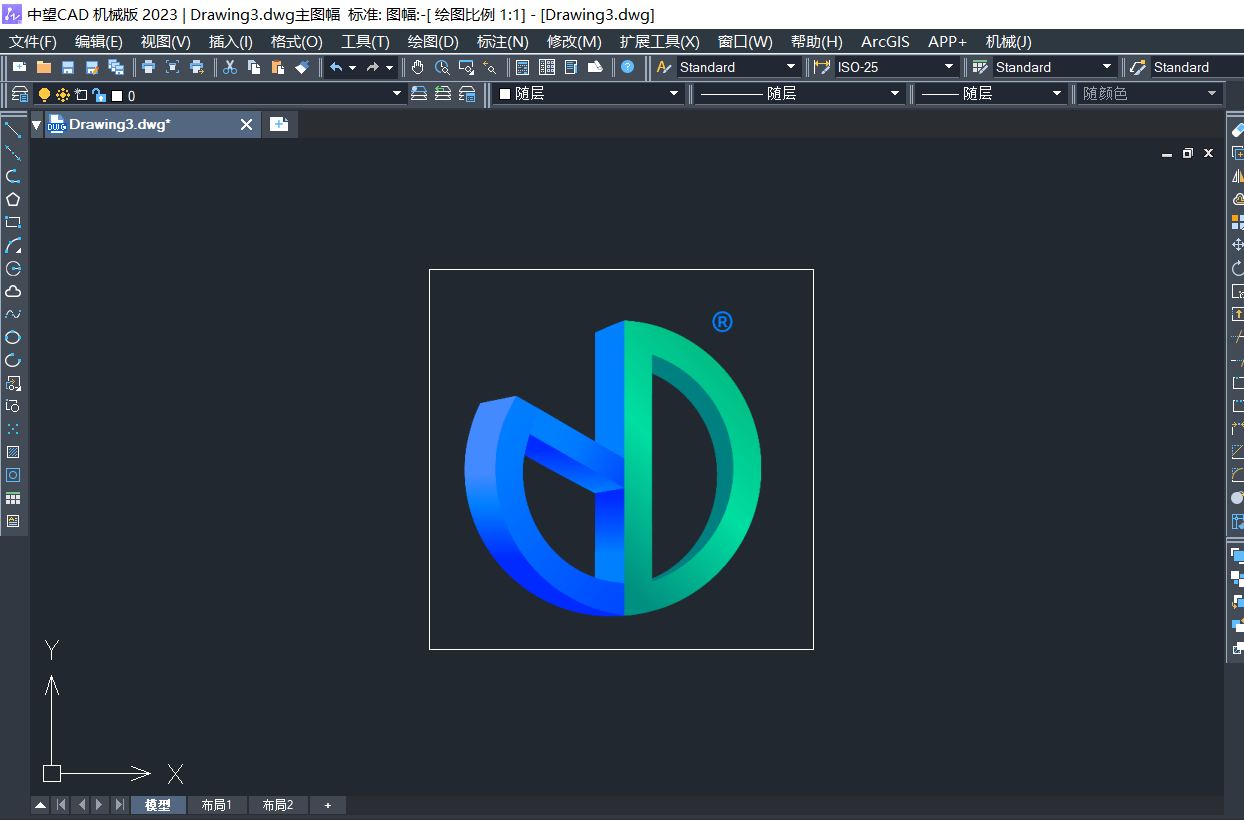
3.或者还可以在选择图片之后,按住键盘上的【ctrl+1】,进入特性栏窗口里修改透明度的设置。
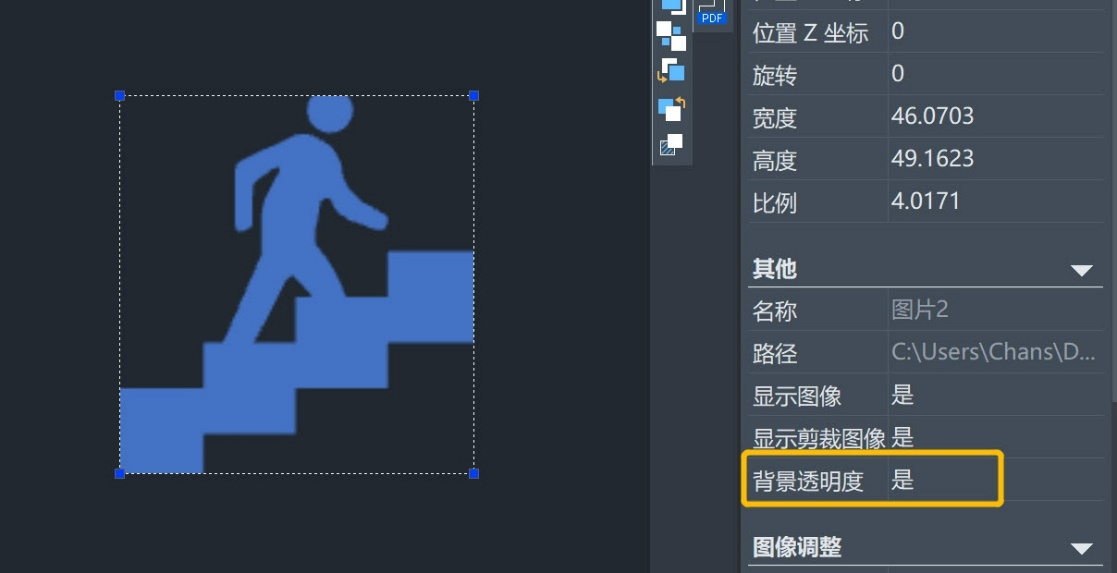
点击排行
 CAD多种快速移动图形的方法
CAD多种快速移动图形的方法










